Windows 보안은 Microsoft에서 Windows 사용자를 위해 제공하는 무료 보안 프로그램입니다. Windows 보안 앱은 백그라운드에서 실행되며 맬웨어, 바이러스, 랜섬웨어, 피싱 공격 등 다양한 보안 위협으로부터 컴퓨터를 보호합니다.
많은 사용자는 Windows 11에도 Windows SmartScreen 이라는 보안 기능이 있다는 사실을 모르고 있습니다 . Windows SmartScreen의 역할은 인식할 수 없는 앱이 Windows 11 시스템에서 시작 및 실행되는 것을 방지하는 것입니다.
Windows SmartScreen이란 무엇입니까?
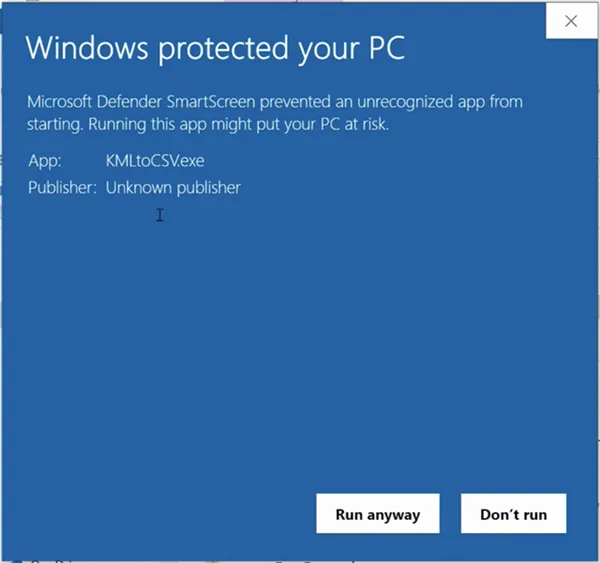
SmartScreen은 Windows 8에 도입되어 Windows 10에서 개선된 보안 기능입니다. 다운로드한 파일을 Microsoft 데이터베이스와 비교하여 확인하는 필터 역할을 합니다.
그래서 인터넷에서 악성 프로그램을 다운로드 받아 실행하려고 하면 SmartScreen 필터가 이를 확인하고 차단합니다. 프로그램이 실행되거나 시스템을 변경하는 것을 차단하면 다음과 같은 프롬프트가 표시됩니다.
기능은 훌륭하지만 가끔 안전한 앱 사용을 차단하는 경우가 있습니다. 차단된 앱을 실행하는 유일한 방법은 추가 정보 > 어쨌든 실행 옵션을 클릭하는 것입니다.
Windows Defender SmartScreen이 차단하는 앱을 실행하고 싶을 때마다 이 작업을 수행해야 합니다. 신뢰하는 앱에 대해 이 기능을 수행하지 않으려면 Windows Defender SmartScreen 기능을 끌 수 있습니다. 하지만 이 기능을 끄기 전에 PC에 좋은 Windows 보안 앱을 설정하세요.
1. Windows 보안을 통해 Defender SmartScreen 비활성화
이 방법에서는 Windows 보안 앱을 사용하여 Windows Defender SmartScreen 기능을 비활성화합니다. 당신이해야 할 일은 다음과 같습니다.
1. 먼저 Windows 11 검색을 클릭하고 Windows 보안을 입력합니다. 그런 다음 나타나는 옵션 목록에서 Windows 보안을 클릭하십시오.
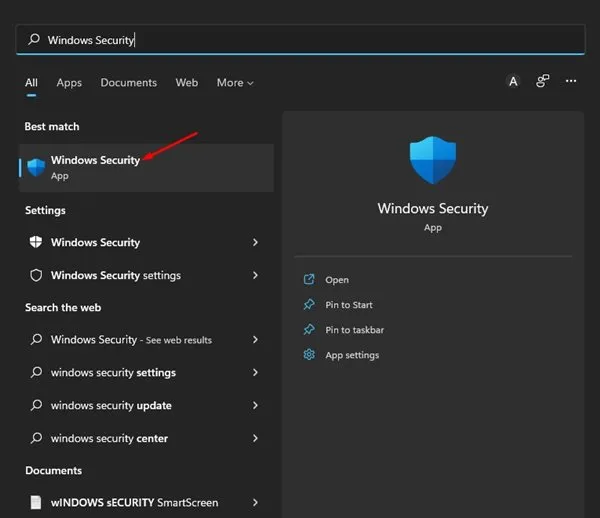
2. Windows 보안에서 앱 및 브라우저 컨트롤을 클릭합니다 .
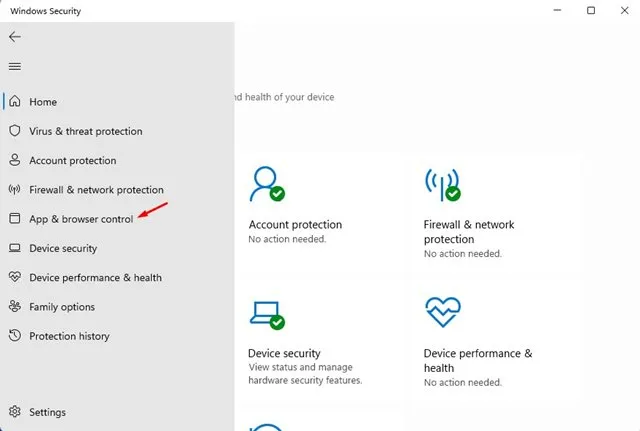
3. 오른쪽 창에서 아래로 스크롤하여 평판 기반 보호 설정 링크를 클릭합니다.
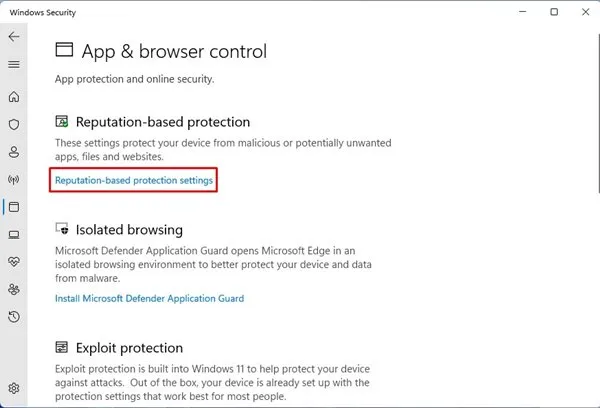
4. 다음 화면에서 앱 및 파일 확인 토글을 끕니다.
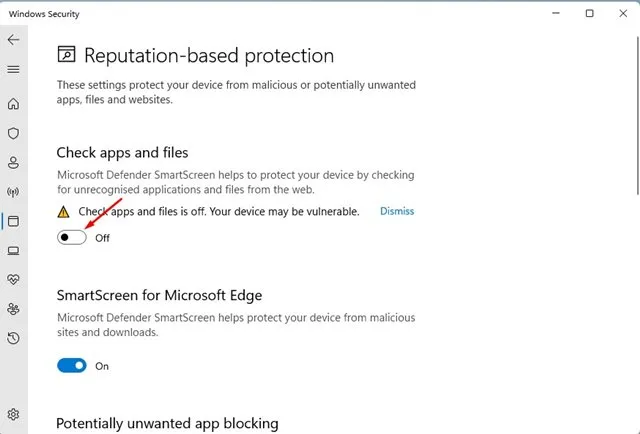
5. 이제 UAC 프롬프트가 표시됩니다 . 예 버튼 을 클릭하여 변경 사항을 적용합니다.
2. Microsoft Edge용 SmartScreen을 비활성화하는 방법
Windows 11에서는 Edge 브라우저용 SmartScreen을 별도로 관리할 수 있습니다. 따라서 Microsoft Edge 브라우저에서는 SmartScreen을 비활성화해야 합니다.
1. 먼저 Windows 11 PC에서 Windows 보안 앱을 열고 앱 및 브라우저 컨트롤을 클릭합니다 .
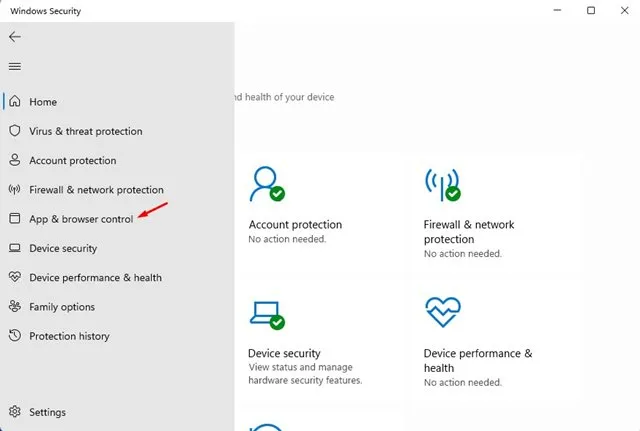
2. 오른쪽 창에서 평판 기반 보호 설정 링크를 클릭합니다.
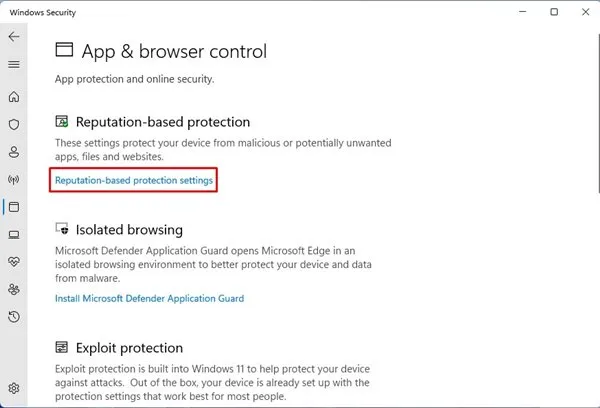
3. 아래로 스크롤하여 다음 화면에서 Microsoft Edge용 SmartScreen 토글을 비활성화합니다 .
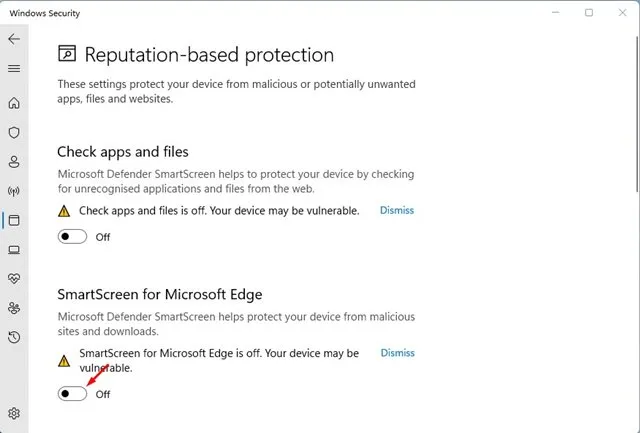
3. 레지스트리를 통해 Windows Defender SmartScreen 비활성화
어떤 이유로 Windows 보안 앱에 액세스할 수 없는 경우 레지스트리 편집기를 사용하여 SmartScreen 기능을 비활성화할 수 있습니다. 당신이해야 할 일은 다음과 같습니다.
1. Windows 키 + R 버튼을 눌러 실행 대화 상자를 엽니다. 실행 대화 상자에서 regedit를 입력 하고 Enter 버튼을 누르십시오.
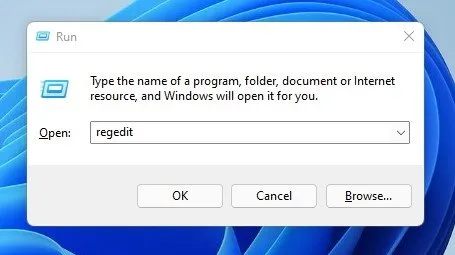
2. 레지스트리 편집기에서 다음 경로로 이동합니다.
HKEY_LOCAL_MACHINE\SOFTWARE\Policies\Microsoft\Windows\System
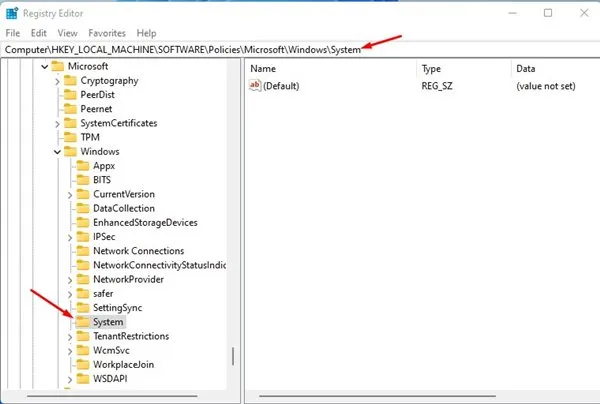
3. 그런 다음 시스템 폴더를 마우스 오른쪽 버튼으로 클릭하고 새로 만들기 > DWORD(32비트) 값을 선택합니다.
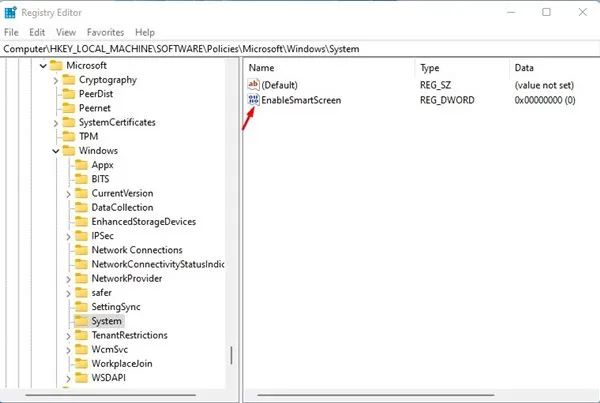
5. 그런 다음 EnableSmartScreen을 두 번 클릭하고 값 데이터를 0 으로 설정한 후 확인 버튼을 클릭합니다 .
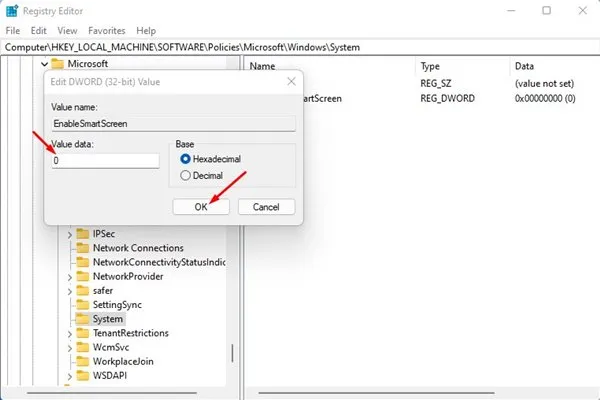
변경한 후 Windows 11 PC를 다시 시작합니다. 이렇게 하면 Windows 11에서 Defender SmartScreen이 비활성화됩니다. SmartScreen 기능을 다시 활성화하려면 4단계 에서 생성한 EnableSmartScreen 값을 삭제하세요 .
4. 그룹 정책 편집기를 통해 Windows Defender SmartScreen 비활성화
로컬 그룹 정책 편집기를 사용하여 Windows 11 컴퓨터에서 Windows Defender SmartScreen을 비활성화할 수도 있습니다. 다음은 따라야 할 몇 가지 간단한 단계입니다.
1. Windows 키 + R 버튼을 눌러 실행 대화 상자를 엽니다. 실행 대화 상자에서 gpedit.msc를 입력 하고 Enter 버튼을 누르십시오 .

2. 그러면 로컬 그룹 정책 편집기가 열립니다. 다음 경로로 이동합니다.
Computer Configuration > Administrative templates > Windows Components > File Explorer
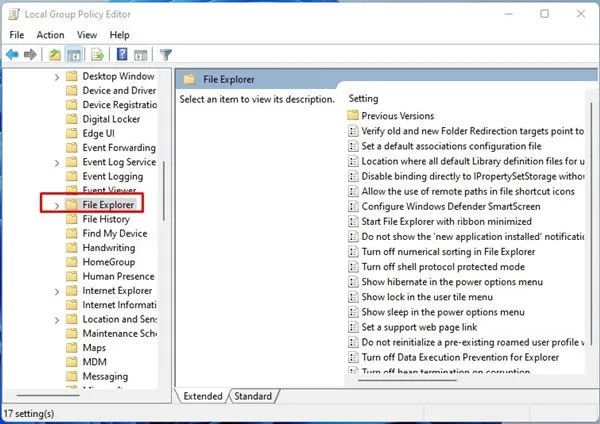
3. 오른쪽 창에서 Windows Defender SmartScreen 정책 구성을 찾아 두 번 클릭합니다 .
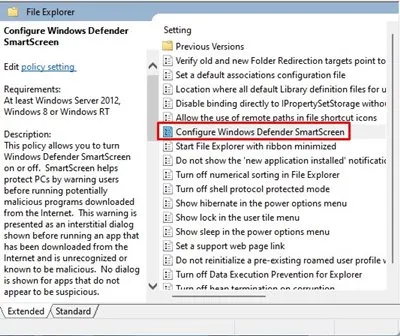
4. 다음 창에서 비활성화를 선택 하고 적용 버튼을 클릭합니다.
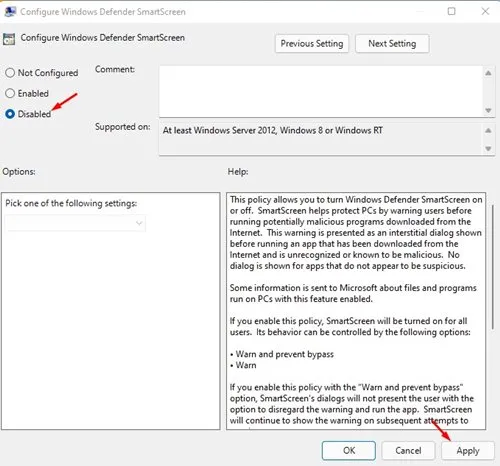
위와 같이 변경한 후 컴퓨터를 다시 시작하십시오. 다시 시작하면 Windows Defender SmartScreen이 비활성화됩니다.
5. 인터넷 속성을 통해 Windows Defender SmartScreen 끄기
최신 Windows 11 빌드를 사용하지 않는 경우 인터넷 속성을 사용하여 Windows Defender SmartScreen을 비활성화할 수 있습니다. 방법은 다음과 같습니다.
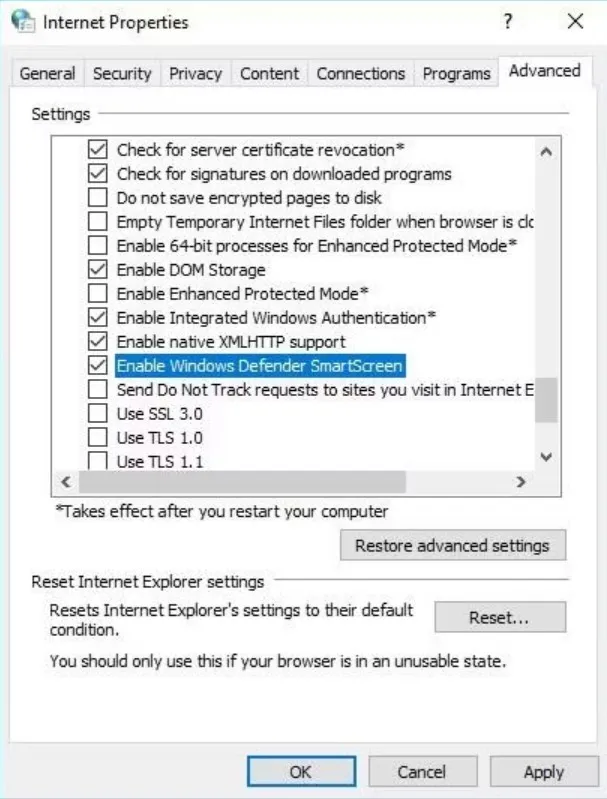
- 실행 대화 상자 열기(Windows + R)
- 제어판에 입력하고 Enter를 누르십시오.
- 네트워크 및 인터넷 > 인터넷 옵션 으로 이동합니다 .
- 그런 다음 인터넷 속성을 열고 고급 탭으로 전환하십시오.
- 보안 섹션까지 아래로 스크롤하고 ‘Windows Defender SmartScreen 활성화’를 선택 취소합니다.
- 완료되면 적용을 클릭한 다음 확인을 클릭합니다.
특정 웹사이트에 대해 SmartScreen 필터를 비활성화할 수 있는 방법이 있습니까?
특정 웹사이트나 앱에 대해 SmartScreen 필터를 선택적으로 비활성화 할 수 있는 방법은 없습니다 . 이는 Windows의 시스템 전체 설정이며 특정 웹 사이트나 앱에 대해 비활성화할 수 없습니다.
그러나 SmartScreen 필터를 비활성화하여 당사의 방법에 따라 특정 앱이나 웹사이트를 허용한 다음 다시 활성화할 수 있습니다. SmartScreen 필터를 끌 때 맬웨어 방지 프로그램이 준비되어 있는지 확인하세요.
Windows Defender SmartScreen은 꺼서는 안 되는 훌륭한 보안 기능입니다. 그래도 끄고 싶다면 컴퓨터에서 다른 보안 프로그램을 사용하고 있는지 확인하세요. 또는 차단된 앱을 다시 설치한 후 SmartScreen을 활성화할 수 있습니다.
답글 남기기